STARNX-500说明书
NAVTEX(FURUNO NX—500)
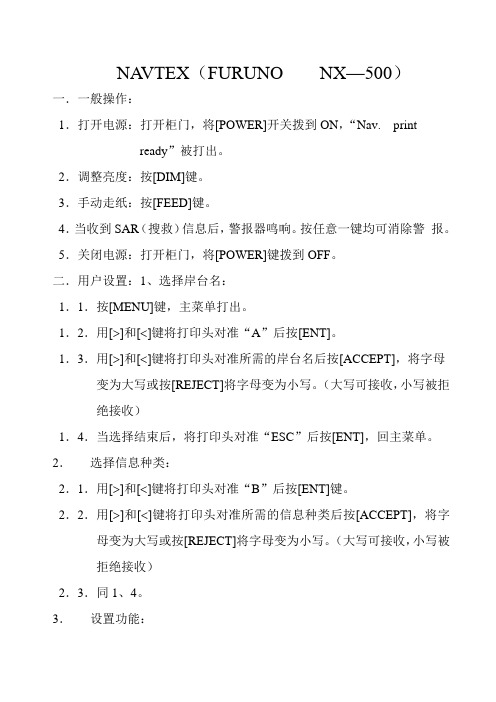
NA VTEX(FURUNO NX—500)一.一般操作:1.打开电源:打开柜门,将[POWER]开关拨到ON,“Nav.printready”被打出。
2.调整亮度:按[DIM]键。
3.手动走纸:按[FEED]键。
4.当收到SAR(搜救)信息后,警报器鸣响。
按任意一键均可消除警报。
5.关闭电源:打开柜门,将[POWER]键拨到OFF。
二.用户设置:1、选择岸台名:1.1.按[MENU]键,主菜单打出。
1.2.用[>]和[<]键将打印头对准“A”后按[ENT]。
1.3.用[>]和[<]键将打印头对准所需的岸台名后按[ACCEPT],将字母变为大写或按[REJECT]将字母变为小写。
(大写可接收,小写被拒绝接收)1.4.当选择结束后,将打印头对准“ESC”后按[ENT],回主菜单。
2.选择信息种类:2.1.用[>]和[<]键将打印头对准“B”后按[ENT]键。
2.2.用[>]和[<]键将打印头对准所需的信息种类后按[ACCEPT],将字母变为大写或按[REJECT]将字母变为小写。
(大写可接收,小写被拒绝接收)2.3.同1、4。
3.设置功能:3.1.用[>]和[<]键将打印头对准“C”后按[ENT]键。
3.2.根据目录适当的选择大、小写字母后返回主菜单。
4.打印现在状态:用[>]和[<]键将打印头对准“E”后按[ENT]键,则现在的Status被打出。
5.当Status打印完毕以后,则“Nav.print ready”被打出,选择结束。
三、详细的操作程序,请参阅操作说明书。
附录:航警信息种类A:航行警告B:气象警告C:冰况报告D:搜救信息E:气象预报F:引航业务信息G:DECCA信息H:LORAN信息I:OMEGA信息J:SAT NA V 信息K:其它电航设备信息L:附加的A类航警。
NAVTEX-500
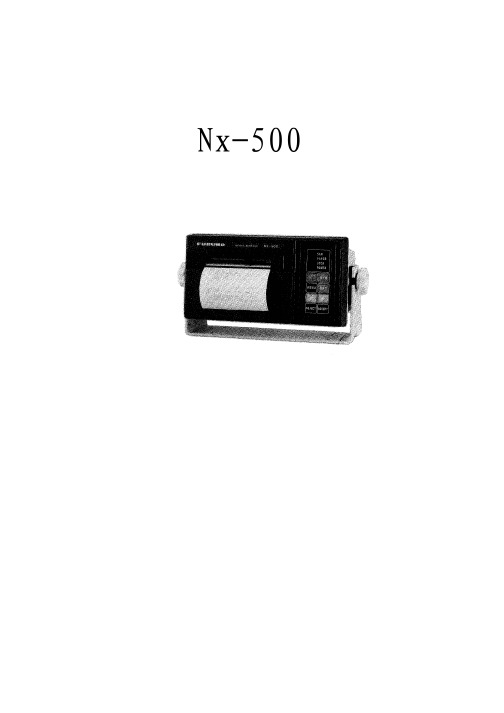
Nx-500NAVTEX气象传真机是世界范围内的沿海气象传真打印系统沿海的NAVTEX传输基站通过特殊的ID码给在沿海航行并且安装了NAVTEX接收设备的船只传送航海警报气象警报搜寻和救援信息和其它航海信息古野NX-500NAVTEX 接收机接收NAVTEX信息并且自动把这些信息基站和信息目录打印出来NAVTEX 基站的服务范围通常是200-400海里每4个小时传播一次信息NAVTEX信息对于所有类型和吨位的船只都适用NX-500可以接收任何基站的所有类型的NAVTEX信息然而当船航行在特殊的地区多余的基站可以通过手动基站选择项断开连接如果船只的位置数据可以从航海设备上获得NX-500会自动判定在哪个基站范围内并且自动选择相应的NAVAREA国际海事组织划分的地理区域除了接收NAVTEX信息NX-500还可以在不中断接收NAVTEX信息的前提下以特定的间隔时间或者手动的方式打印出船速船首方向船位等航海信息特性符合下列标准和更新IMO A52513IMOA61715IMOA64917IMOA81319ETS 300 065+A1IEC 60945ITU-R 540-2ITU-R625-3程序号 MAIN CPU VER310NAV CPU VER310先进的低噪声热敏打印机高质量的打印效果小巧的前置放大器在天线空间有限的情况下正常安装当打印错误超过33%时打印自动停止电源电压10.8 40V工作功率大于15W内存容量可以存储64位ID码长达66小时航海数据可以通过外部设备接收并且打印1 NAVTEX系统的原理NAVTEX是如何工作的有很多类型的航海信息和天气信息通过电波来发送如NAVAREAHYDROPAC等但这些系统在很大程度上依靠操作员的经验和技巧来调台和译码并且要在有限的时段内从大量的信息中检出有用的信息为及时自动地给航海者提供信息NAVTEX 系统应运而生NAVTEX 是海事电报的英文缩写从它的名字可以看出它是一种发射7段码信息的无线电窄带系统不同的是NAVTEX 的发送者在正文之前发送9位控制码起始码可以让接收机自定判定序列号信息类型和基站NAVTEX 系统的操作为航海方便全球划分为16个海区如图每一个NAVTEX 基站有一个指定的编号从A 到Z NAVTEX 的特定频率是518KHZ同一个服务区内有多个基站如果这些基站发送信息没有任何规则那么系统将混乱崩溃为此制定如下规则确定发送的时间表以便同一服务区内的两个或多个基站在时间 上不发生重叠确定每个基站的发送功率以确定它的服务区范围通常是200海里下表表示在I海区的发送时间表信息格式为了自动识别信息每条信息的开始都有9位控制码叫起始码所有信息的前5个字符通常是ZCZC--这部分是用来信息同步的后4位字符用b1,b2,b3,b4表示站点种类序列号信息字符表示NAVTEX站点从A到Z字符表示信息类型从A到Z字符和表示信息的序列号从01到99之后又从01开始序号00表示接收特殊信息如搜寻和救援信息每条信息的结尾都用NNNN表示标准的信息格式如下信息类型表示如下A航行警报 I OMEGA信息B天气警报 J SATNAV信息C冰况报告 K其它电子助航信息D搜救信息 L航行警报-A的补充E天气预报 M到Y没有类型标记F引水信息 V到Y IMO提供的特殊服务G DECCA信息 Z没有信息H LORAN信息NAVTEX接收机的信息处理NAVTEX接收机接收存储打印NAVTEX信息依照如下规则1 操作员选择接收的基站和信息类型操作员不能关闭信息类型AB和D2 信息类型D是搜救信息SAR它将立即被打印这时报警蜂鸣器响报警灯亮提醒所有的操作者注意3 如果因为噪声的影响而接收了一个乱码打印机将打印出*4 D类信息搜救信息将被从打5 序列号是00的信息将被重新打印6 信息类型是A B D和L的信息以及从被拒绝的基站发送的序列号为00的信息都将被打印7 D类信息可以打印出多达2000个字符正确和错误的字符全算2 操作指令等级下面的草图描绘出NX-500的指令层次如果您忘记了您当前的指令等级或者您想跳转到其它的用户操作这张图会非常有参考价值大多数的指令选择可以在主菜单中设定选择ESC项就会回到主菜单前面板如图2-1所示NX-500的前面板8个按键和一个电源开关就完成所有的操作4个小灯的亮暗表示操作状态NAVTEX传送信息的接收概要接收非常简单您只要将NX-500开机NX-500就会接收NAVTEX信息并且断定基站和信息类型NX-500一接收到信息就会安排打印相应的基站信息类型和信息序列号不管接收多少次都将被打印1 报警A B类和搜救D类信息2 序列号是00的信息3 误码率超过4%的信息NX-500的开关机如图将POWER ON键按下电源打开这时回打印出NAV Print ready 的字样表示NAVTEX已经处于接收状态背景亮度的调整按键的背景亮度可以通过[DIM]键来调整每按一次[DIM]键背景亮度就会按亮中等亮度暗的顺序来变化进纸按[FEED]键进纸每按一下进纸一行如果按住进纸键不放就会快速进纸注意当正在打印信息时不要进纸信号监听没有被处理过的信号可以被通过喇叭监听当调试单变带天线时这个功能很有用可以监听NAVTEX信号确定NAVTEX处在接收模式按下[ACCEPT]键信号监听可以在一分钟后自动消除也可以按[REJECT]键消除打印NAVTEX一完成接收就会打印下面是一个实ZCZC------起始字符GA45------G基站ID码A信息类型45序列号00到99NNNN-----信息终结误码率ERROR RATE是指错误代码所占的百分比误码率=错误代码数量/代码总数 *100%代码总数包括空格进纸行等打印之后重新回到接收状态相同基站和相同信息类型的信息至少在66小时之内不再打印以免浪费纸张然而SAR搜救信息和序列号是00的信息一被接收就会被打印出来误码率和信息接收状态可以被加到每条信息上如果在主菜单的C项中输入H就会加入这些注释注释打印如下表指令含义ERROR RATE=0.0% 字符误码率是0ERROR RATE=39%OVER 字符误码率超过33%打印停止报警当NX-500接收到D类信息时就会发出报警声按任意键报警声消除用户设定用户设定允许用户根据自己的需要设定NX-500您可以设定需要接收信息的类型喇叭的音量指定的打印数据等等所有的用户意见设定都包含在主菜单中按下[MENU]键就可以进入主菜单打印结果如下图打印是以ABCDEFG中的A开头每一个字母对应菜单中相应的选项通过按箭头键[<][>]改变所选择的大写字母并且按[ENT]键或[ACCEPT]键确认就可以调用相应的菜单绝大多数功能的选择或消除是通过选择相应的大小写字母并按下[REJECT]键或[ACCEPT]键来实现按[<][>]键可以使打印头在菜单上方的字母上左移或右移指示您所要的选项如果想从用户设定状态退出,可以按[>]键,把打印头移动到字母G上,按下[ENT]或[ACCEPT]键这时会显示Nav print ready的字样又回到接收模式菜单中的A项设定基站这个菜单允许您选择您想接收的基站在此之前您要打开主菜单中的C项设定功能如果您在自动基站选择的模式下选择基站NX-500会打印出如下提示信息这时您要打开主菜单的C项把基站选择模式G项中的MANUAL 手动打开程序1 移动打印头到A按下[ENT]键或[ACCEPT]键会打印出如下结果2 文件最上边一行的字母是相应基站的ID码可能是大写也咳能是小写例如基站A C D H I K L和M在接收中被选中而基站b,e,f 和j没有被选中3选择或消去某个基站把打印头移动到相应的字母上按[ACCEPT]键或[REJECT]键即可如果您选择了一个错误的字母并且执行了[ACCEPT]或[REJECT]操作那个错误的字母 被重打一次之后您按一下[ENT]键看状态是否有改变如果状态没有改变再按一次[ENT]键或选择ESC退出这之后菜单的第二页会显示基站N到Z的状态并且打印出基站A到M的状态菜单中的B项设定信息这个选项允许您设定您需要接收的信息类型信息类型如下表A航行警报 I OMEGA信息B天气警报 J SATNAV信息C冰况报告 K其它电子助航信息D搜救信息 L航行警报-A的补充E天气预报 M到Y没有类型标记F引水信息 V到Y IMO提供的特殊服务G DECCA信息 Z没有信息H LORAN信息程序1 进入主菜单把打印头移到B上按[ENT]键或[ACCEPT]键会打印出如下结果2 相应地参照设定基站的操作通过选择首行的字母来选择[ACCEPT]或消去[REJECT]相应的信息类型信息类型以字母A到Z表示同基站一样也分为两部分A---MN---Z3 当基站类型被选择或消去完毕主菜单会被打印出来4 改变一个错误的选择打印头移到相应的字母处按[ACCEPT]键或[REJECT]键即可完成错误的字母会被重打印一遍菜单中的C项设定功能这个菜单中有一个设定目录包括设定基站选择的自动和手动方式每行打印的字符数航海数据是否要打印喇叭的音量打印间隔等等程序1 在主菜单中设定C项会打印出如下结果每个功能的含义如下A------信号监听的音量大小B------报警声的大小C------每行打印的字符数通常是35个字符每行D------按键响应的开关E------航海数据输入的开关NMEA-----国际导航电信协议CIF---------古野通信接口F------连接导航设备的时间G------自动或手动基站选择H------字符误码率打印与否2 按[ACCEPT]键或[REJ E C T]键进行选择或者取消按[ENT]键确认注意1当输入NMEA-0183或CIF数据被接收时NX-500会按预设的时间间隔打印出时间船首船位航速航向风速水温水深等信息2 要使手动设定基站有效在功能设定菜单的G项选择MANUAL3 误码率信息接收状态可以被加到每条信息后面通过选择H项来选择或消去这个功能菜单中的D项打印接收到的ID1 在主菜单中选择D项NX-500会打印出基站的ID码和通过预定接收时间接收的至少多达66小时之内的信息类型打印出ID码后有回到接收状态菜单中的E项打印状态在主菜单中选择E项会打印出如下结果如果主菜单C项中NMEA或CIF被关闭则上图中的SETUP DATA不打印打印出设定数据后回到接收状态主菜单中的F打印NMEA或CIF数据如果接口连接导航设备NX-500会打印出导航数据选择该项打印结果如下注意1 打印显示接口如下接口设备接口ID码标示GPS GP GPSLORAN A LA LALORAN C LC LC2 若要定期打印航行数据AUTO PRINT自动打印代替MANUALPRINT如果导航数据无效会打印出如下结果航海数据打印输出的数据设定当有导航数据输入到NX-500中时它就可以看成这些导航设备的外设打印机注意1 为了接入导航数据需要用集线器2 当没有导航设备连入时可以忽略以下描述航海数据打印的选择在主菜单中选择C项2 选择字母e 把MN E A或CIF打开按下[ENT]键会打印出如下结果3 输入大写或小写字母选择那些数据项要打印那些数据项不需要打印选择每一种航海数据的协议上面的菜单打印完后按下[ENT]键会打印出如下结果注意默认设定A B C D是小写这表示您是第一次设定协议和打印间隔按4次][ACCEPT]键菜单第一行的字母全变成大写按[ENT]键确认按下[ENT]键后位置协议的菜单会打印如下这个菜单用来设定NX-500接收位置数据的协议当前选择的协议以大写字母在第一行显示改变协议方式选择相应的字母按[ACCEPT]键即可如果您选择了错误的协议选ESC并且按[ENT]键如果您不想更改协议按[ENT]键航速输出协议将输出操作类似上面的位置协议选择当前的协议改变后按[ENT]键进入方向协议菜单设定当前的方向协议后按[ENT]键进入打印间隔设定菜单当主菜单中的C项中SYSTEM CLOCK打开后会打印出如下结果在上面这个例子中打印间隔设定为E3小时即每3小时打印一次导航信息通过移动打印头在字母上的位置按[ACCEPT]键改变打印键隔如果您不想自动打印航海信息选择A项设定打印间隔后按[ENT]键打印开始时间被打印出来1 移动打印头按[ACCEP T]键选择项将以大写字母打印出来2 选择设定完成ENT]键协议设定菜单又一次被打印出3 按[ENT]回到主菜单注意NX-500中定义打印间隔的时钟是有外部导航设备提供的安装热敏打印纸热敏打印纸用光后PAPER灯回亮打印自动停止当打印纸剩余量不足1米时会出现红色纸带提示纸快用光这时按如下步骤操作1 按[FEED]键走光剩余的纸打开装纸箱的前盖取出卷纸轴打开热敏打印纸的起始处去掉开头不光洁的部分并把它套在卷纸轴上展开少量打印纸如图所示把打印纸穿入进纸通道进纸卷轴在它正上方按[FEED]键使打印纸从后向前卷出把纸卷放入指箱6 按[FEED]键如果打印纸自动卷出说明安装正确7 盖上纸箱的前盖8 按[ENT]键完成打印纸的安装如果卷纸卡纸把卷纸部分剪断重新进纸维护定期检查本机是自动化流水线生产而流水线并不能提供定期的检查和维护重点检查的部位如下检查项目 对策鞭状天线 如果断裂或破损重新更换鞭状天线和前放的连接 如果连接处锈蚀清理后再用防水胶进行防水处理同轴电缆 如果外皮破损用防水胶补好如果进水需更换新电缆同轴电缆的连接头 如果松动拧紧如果锈蚀清理 后防水拧紧电源连接头 如果松动拧紧如果锈蚀清理 后防水拧紧电池的连接 如果锈蚀清理地线 如果锈蚀清理保险丝的更换为保护设备不受严重的损坏主机的后面安装有保险丝保险丝保护设备在船电过压或反向时设备不被烧毁如果保险丝烧断在更换保险丝之前要查明故障原因更换的保险丝不要超过3A否则就起不到对设备的保护作用故障检修设备故障不仅仅由电器故障引起而且可能是信号不良安装不正确甚至于操作不当引起下表列出典型的设备故障!"# $%&'( !)*+, -.")* /01 2134 '( 456 768 9:56;<=6>?@ABCD EF G656H G 56 I EF G6 JKL G6 (KL G6 MN OPQ/RS T UV WXSYZ )*S[\OP]^_` G ab cd/RQ S[\ NOP eX f OP ghi j kXlmnMOPop n qr opnstuv w xs yzJ{|s| I }~3X[\ st sthi z w st ;Gthi n ]_` ]s /R; ab n3 N¡ 3B¢£ O¤ ¥¦ G ¡3 §¨© z2ª] « w ¬ ¡GO¤® ¯° ±²³ op n ´hi /R³ ^µG6¶· G6 }z¸¹fº»¼½ © G 6 ¾z ¿ÀÁ系统检测NX-500提供系统监测程序检查固有单元的执行性能1 按住[ACCEPT]键开机进入系统检测程序听到蜂鸣器响后松开[ACCEPT]按键显示如下ROM/RAM 的检测结果打印出来如果RAM/ROM有故障NG 就会替代OK在相应的位置上打印出来如果正常关机如果在自检时NX-500所用的字符和数字全打印正确可以按以下顺序检查按键[DIM][ENT] [>][ACCEPT][FEED][MENU][<][REJECT]3检查按键响应是否正常蜂鸣器是否发出相应的响声4 按键检查完毕NX-50更高级的自检程序打印如下当最后一行SEND DATA打印完成一段NX-500模拟信号ZCZC TE01 ABC12345NNNN从喇叭中输出5秒后这段信息被打印如下6确认接收的模拟信号是正确的7这时除了[FEED]键和[DIM]键外其它的键全无效关机后重新开机进入接收状态6安装安装注意事项概述只有安装正确设备才能正常工作设备安装位置的选择要注意以下几点防水NX-500在大吨位和小吨位的船上但它不能被安在驾驶仓之外盐水会腐蚀机器古野公司对被盐水腐蚀的机器不承担责任远离机械振动和剧烈振动的地方剧烈的振动会影响热敏打印机的打印头和打印纸的接触减少打印机的使用寿命注意散热NX-500工作时散热很少不用特别安装散热设备但要留出一定的散热空间保证有冷空气流动设备不能被阳光直射也不能靠近热源否则热敏打印纸会变黑远离电磁噪声NX-500接收非常敏感要远离其它设备不要安装在SSB/VHF/CB等设备的附近主机的安装主机可以被安装在桌面上墙壁上要确定安装的地方牢固可靠并且抗振防晃如果需要要进行适当的加固1 在安装面上按图示尺寸钻4个眼2 用4个ф5*20的螺钉把支架固定在安装面上3 把主机放在支架上拧紧紧固旋钮注要用嵌入安装面板1 在安装处按图示尺寸打一个洞并且钻4个螺钉孔2 把嵌入支架安在主机上并把电缆连好3 嵌入安装面板卸下4 把主机安装如嵌入处再安装上嵌入面板为使NX-500正常工作特别是在信号很弱的地区天线的安装非常重要通常天线要安在船上最高的地方并且附近没有天线桅杆等干扰NAVTEX天线理论上是6-7米的鞭状天线如果倾斜要10米左右为保证在每个角度上都接收到信号天线实际的总长度是15米以上为了使设备安装时有足够的天线长度NX-500提供了一种带前放的12米长鞭状天线如果安装NX-500的船上同时安装了410到535KHZ的发射机或高频发射机频率16MHZ以上功率200W以上NX-500需用加装一个前置放大单元以减弱相互间的电磁干扰被动式天线如果您的船足够大可以安装一根长天线使用这根天线时要确保它处于接收状态不能通过天线切换盒进行收发切换!如果您的船太小安装不了长天线请安装12米带前放的天线前放可以以两种方式安装1 在一根两米以下防止风大时产生剧烈晃动的桅杆顶绞出1英螺纹规格14扣/英寸如图安装天线2 用两个不锈钢环把前放固定在桅杆顶部如果不用12米鞭状天线可以如右图所示连一根36米长的天线1 如果安装前放主机中的预设开关S2要打到ACT2 对应于前放的基站从190年以后开通相应的基站见书后附录电缆连接主机单元有3条电缆必需连接电源天线地线电源和天线连接到主机对应的插座上地线连接到主机后的螺钉上连接如图电源线NX-500工作电压在108V40VDC之间因此可以直接用12V24V 或32V电源电源的连接需3米左右的电源线一端连到电源箱电池或整流器上红线接正极黑线接负极注意为防止电压过高或电源极性接反引起的设备损坏主机上安装了保险丝当保险丝烧断时先检查电源是否短路反接天线连接如果带着06米同轴电缆的前放已经安装则主机和前放之间要用同轴电缆连接连接接头处理如下如果长线或鞭装天线安装要用一根50的同轴电缆连接主机和天线开关地线的连接为使设备受到的干扰最低正确的接地是非常必要的把地线从主机后的螺钉处引出连到距离最近的船地"#$ %&拨动主机内部的开关S2相应的天线类型可以被选择把主机后面TUNE胶皮帽拔掉露出S2开关1 当设备安装时没用前放单元时把S2开关打到WIER端若有干扰问题可以一边监听接收信号一边调匹配旋钮MATCHING COIL2 当设备安装时用前放单元时把S2打到ACT端外部设备的连接外部输入输出设备NX-500主机背后有一个10P的插座可以提供响应的数据输入或输出如下表插座脚序号数据/信号内容所连的设备1 NMEA0183或CIF 1L/L数据输入 LORAN/GPS/NNSS2 导航数据 2记录数据3-5 没用6-7 收救报警收到报警信号后蜂鸣器或灯8 AF输出 NAV信号输出9 AF输入 NAV信号输入10 地输入/输出信号的屏蔽线收救报警插座的第6脚和第脚输出报警信号收救的报警声要响亮刺耳可以按下图接一个1A/20W的蜂鸣器如下图主机工作在良好的接收环境中报警蜂鸣器产生的噪声才尽可能小AF 输出/输入NX-500的接收和打印部分是相互独立的也就是说通过NAV RCV 板上的J23跳线可以打印出内部接收的信号如果NAVTEX的信号是从外部全波段接收机接收的也可以通过打印输入被打印出来如果导航数据以古野CIF格式或NMEA0183格式输入到NX-500时NX-500可以看成这些导航设备的外设打印机当L/L数据输入时它可以自动选则基站NX-500和导航设备之间必需用带屏蔽线的双绞线屏蔽线要和设备的地相连当连接的导航设备不止一个时要用古野公司的接口单元IF-5000但输入数据必需用统一的数据格式设定古野CIF数据格式把主机的S1开关打到CIF端。
打印机NX500 调整进纸位和切纸位

Star NX-500 调试说明开自动撕纸功能:打印机面板如下图打印方式撕纸联机1.进入打印机设置,同时按(撕纸)和(联机)按钮,然后开机。
2.拿一张白纸从前面放入打印机,打印机自动打出当前设置。
在打印出来的最后一行会显示Bank: 1-A Switch: 1 ON3.自动撕纸选项在Bank: 2-B Switch: 1 里4.要进入Bank: 2-B Switch: 1 ,需要按住(打印方式),后按(撕纸),打印机会自动打出一行,显示为Bank: 2-A Switch: 1 ON5.然后按(打印方式),打印机会自动打出一行,显示为Bank: 2-B Switch: 1 ON 6.然后按(联机),打印机会自动打出一行,显示为Bank: 2-B Switch: 1 OFF 这时自动撕纸功能开启。
7.保存设置按住(打印方式)后按(联机),打印机保存当前设置。
选择EDS 编号:按(打印方式)和(撕纸)选择BANK 项:按(打印方式)选择Switch 项:按(撕纸)选择开或关:按(联机)保存设置:按(打印方式)和(联机)调进纸的上下位置:1.置打印机为脱机状态,就是(联机)的指示灯灭。
2.按住(撕纸),然后按(打印方式),打印机面板的3个灯全亮,就进入了设置模式。
3.如果是前进纸,直接平推进去。
如果是链式进纸,按(联机)打印机装纸。
4.按(打印方式)是向后退纸,按(撕纸)是向前进纸。
5.调整完毕后,按住(联机),然后按(打印方式),保存当前设置。
打印方式设定:1.置联机状态。
2.按住(打印方式)和(撕纸),鸣响一次,当前打印方式锁定。
鸣响两声解除。
3.保存打印方式,按住(打印方式)和(联机)鸣响两声。
star nx-750针式打印机说明书

北京斯大天星打印机维修有限公司
电话:(010) 62501499 62501772 传真:(010) 62501116 http://
Star NX-750 打印机
目录
操作手册
目 录 ......................................................................... 1 第一章 如何安装打印机 .......................................................... 3
5、EDS-5 设置 ........................................................... 51
4-4 使用点调整模式,调校打印机 .............................................. 54
1、进入点调整模式 ....................................................... 54
2、EDS-2 设置 ........................................................... 43
3、EDS-3 设置 ........................................................... 46
4、EDS-4 设置 ........................................................... 48
2、使用点调整模式 ....................................................... 54
Star NX-500 说明书

NX-500操作手册序 言承蒙惠顾,购得STAR NX-500 打印机。
在使用本机前,请详细阅读本用户手册,以便能正确使用。
并且请妥善保存这本手册,万一不了解打印机的各项性能或发生故障时,这本手册会给您很大的帮助。
您所购的STAR NX-500打印机,STAR公司将为您提供三年免费保修服务。
如出现问题请与当地STAR授权维修商联系,或致电北京斯大天星打印维修有限公司。
维修咨询电话北京斯大天星打印机维修有限公司电话:(010) 62501499 62501772传真:(010) 62501116http://目 录目 录 (1)第一章 如何安装打印机 (3)1-1 打印机放置环境的选择 (3)1-2 打印机的开箱检查 (4)1-3 打印机外型结构 (5)1-4 安装打印机 (6)1-5 安装打印机数据线 (9)第二章 安装使用打印纸 (11)2-1 打印纸的使用 (11)1、打印纸的使用范围 (11)2、纸张的打印区域 (12)3、链式打印纸的使用 (14)4、蜡纸的使用 (14)2-2 安装链式打印纸 (15)2-3 使用单页纸或多层纸(平推进纸) (17)2-4 打印机间距调杆的设置 (19)第三章打印机控制面板 (20)3-1 控制面板的定义 (21)3-2 联机状态下的面板功能操作 (22)3-3 脱机状态下的面板功能操作 (24)1、脱机状态下单键功能 (24)2、脱机状态下组合键功能 (25)3-4 面板操作开机功能 (28)第四章 调整打印机设置 (29)4-1 安装打印机驱动程序 (29)1、打印机驱动的安装 (29)2、使用打印驱动程序 (33)4-2 打印机EDS设置 (34)1、基本概念 (34)2、控制面板操作更改EDS设置 (35)3、计算机操作更改EDS设置 (37)4-3 EDS设置的功能 (39)1、EDS-1 设置 (39)2、EDS-2 设置 (42)3、EDS-3 设置 (45)4、EDS-4 设置 (47)5、EDS-5 设置 (50)4-4使用点调整模式,调校打印机 (53)1、进入点调整模式 (53)2、使用点调整模式 (54)第五章 打印机控制码 (55)5-1 概述 (55)5-2 ESC/P控制码 (56)5-3 OKI仿真控制码 (61)第六章 维护与保养 (64)6-1 一般保养与使用注意事项 (64)6-2 一般故障与简单处理 (65)第七章 附 录 (68)7-1 打印机规格 (68)7-2 并行接口引脚功能 (70)7-3 打印机面板操作简图 (71)7-4 打印机字符组 (74)第一章 如何安装打印机本章描述如何安装一台新的打印机,安装步骤如下:z选择放置打印机环境z开箱z打印机各部分名称z安装盒式色带z将打印机连到计算机上如需用打印机可选附件,安装打印机后,请参考附表选件。
实达NX600打印机

实达NX600打印机Star针式打印机NX-600简体中文技术手册[第二版]引言本手册对于NX-600打印机作出了介绍,它是用作周期性检查和维謢的参考手册。
这是一本技术手册而不是普通用户的使用说明书。
本手册分成如下章节:第一章一般规格第二章操作原理第三章调校第四章部份替换第五章维謢和润滑第六章故障检修第七章器件清单第一版:2001年8月第二版:2002年7月注:1. 版权所有,无论如何,没有STAR公司的允许,本手册任何形式、任何部份的再版都是违法的。
2. 本手册的内容若有变化,不再另行通知。
3. 我们尽了最大努力确保该手册内容的正确性。
然而人为编写错误在所难免,敬请体谅。
第一章一般规格1. 一般规格2. 外观及结构3. 并行接口3-1一般规格接口通讯3-24. 串行接口一般规格4-1接口通讯及功能描述 4-24-3 DIP开关设置1. 一般规格打印系统针式打印机打印速度字宽Draft HS-LQ LQ (CPS/DPI) CPI 225/120H 150/180H75/360H西文字符 10180/180H90/360H270/120HCPI12225/180H112/360H337/120HCPI15180/240H*256/180H128/360H17.1CPI200/240H*300/180H150/360HCPI20超高速高速高密 (KPS/DPI) 中文字符 5.0 KPI 112/120H 75/180H37/180F (36 dot)6.0 KPI 135/120H 90/180H 45/180F (30 dot)6.7 KPI 150/120H 100/180H50/180F (27 dot)7.5 KPI 168/120H 112/180H56/180F (24 dot)半角英数10.0 KPI 225/120H 150/180H75/180F (18 dot)12.0 KPI 270/120H 180/180H90/180F (15 dot)13.3 KPI 300/120H 200/180H100/180F(13/14 dot)15.0 KPI 337/120H 224/180H112/180F(12 dot)240H*:打印频率不是1350Hz,而是1200Hz。
STAR NX-750打印机 说明书

7-2 并行接口引脚功能 ..........................................................69
7-3 RS-232 串并转换器 SPC-8K ..............................................70
1 SPC-8K 转换器引脚功能 ..................................................70
5 EDS-5 设置 ............................................................49
4-4 使用点调整模式 调校打印机 ...............................................52
1 进入点调整模式 ........................................................52
1-1 打印机放置环境的选择 .......................................................3 1-2 打印机的开箱检查 ...........................................................4 1-3 打印机外型结构 .............................................................5 1-4 安装打印机 .................................................................6
2 使用点调整模式 ........................................................52
星辰电器 STAR-MAX 电热平板 502Z 和 502FZ 型号 用户指南说明书
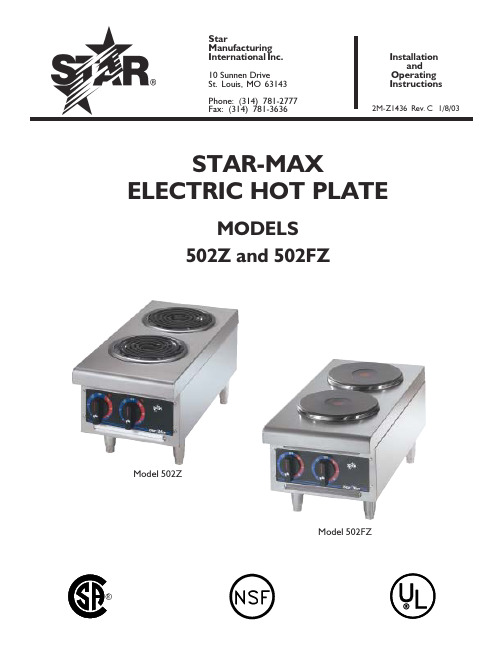
StarManufacturing Inter national Inc.10 Sunnen DriveSt. Louis, MO 63143Phone: (314) 781-2777Fax: (314) 781-3636Installation and Operating InstructionsSTAR-MAXELECTRIC HOT PLATEMODELS 502Z and 502FZ2M-Z1436 Rev. C 1/8/03Model 502ZModel 502FZThis symbol is intended to alert the user to the presence of important operating and maintenance instructions in the manual accompanying the appliance.RETAIN THIS MANUAL FOR FUTURE REFERENCENOTICEUsing any part other than genuine Star factory supplied parts relieves the manufacturer of all liability.NOTICEStar reserves the right to change specifications and product design without notice. Such revisions do not entitle the buyer to corre-sponding changes, improvements, additions or replacements for previously purchased equipment.MAINTENANCE AND REPAIRSContact your local authorized service agent for service or required maintenance. Refer to the authorized service center listing provided with the unit. The Star Service Help Desk (1-800-807-9054) is available during normal business hours to answer any questions that may arise. Please have your model number and serial number for faster service.SAFETY SYMBOLLOCATE THE UNITDo not install the unit closer than 1 inch from a side wall and/or closer than 1 inch from a rear wall.LEVELING UNITLevel unit by adjusting the (4) feet for accurate and perfect line up with other Star-Max series units.CAUTIONDO NOT INSTALL WITHOUT FEET.CAUTIONUSE ONLY FLAT BOTTOM PANS AND POTS! DO NOT USE RAISED BOTTOM UTENSILS OR BUCKETS! GOOD HEAT TRANSFER DEPENDS UPON GOOD CONTACT BETWEEN THE ELEMENT AND POT.Two (2) heating elements are used. For the 502FZ each element draws 2600 watts on 240 Volts and 1950 watts on 208 Volts. For the 502Z each element draws 2100 watts on 240 Volts and 1575 watts on 208Volts. Each element is controlled by an infinite position switch. The right control knob controls the rear cooking element and the left control knob controls the front cooking element. On "HI" the element delivers uninterrupted full heat. Between "LO" and "5"any desired amount of heat can be obtained between 6% and 60% of full heat.Signal lights are provided above the control knobs to give a visual check if either one or both heating units are turned on.CAUTIONThis equipment is designed and sold for commercial use only by personnel trained and experienced in its operation and is not sold for consumer use in and around the home nor for use directly by the general public in food service locations. For equipment to be used by the general public, please contact the factory.The Star-Max models 502Z and 502FZ Electric Hot Plates are equipped for the voltage indicated on the nameplate mounted on the front panel. This unit is designed to operate on alternating current (A.C.), two wire single phase service only. DO NOT CONNECT TO DIRECT CURRENT (D.C.).Total Connected Load502FZ - at 240 Volts, Wattage is 5200.at 208 Volts, Wattage is 3900.502Z - at 240 Volts, Wattage is 4200. at 208 Volts, Wattage is 3150.INSTALLATIONFor your protection, we recommend that a qualified electrician install this appliance. The electrician should be familiar with electrical installations and your local electrical requirements. The external wiring should be in conduit or an approved type of flexible cable and of suitable size to carry the load. The supply circuit should be properly fused and equipped with a means of disconnecting as required by local electrical code.The body of the hot plate should be grounded (Do not ground to a gas supply pipe). The connections are made in this unit at the pigtail leads located in the junction box on the back of the unit. To gain access to the pigtail leads remove cover on junction box.GENERAL OPERATING INSTRUCTIONSCLEANINGThe exterior surfaces can be kept clean and attractive by regularly wiping with a clean soft cloth. Any discoloration can be removed with a non-abrasive cleaner.For model 502Z, the heating elements may be raised for access to the drip pans, which may be removed for cleaning and the bottom pan may be removed by sliding pan forward.REPLACEMENT OF INFINITE CONTROL BE SURE POWER IS DISCONNECTED BEFORE ATTEMPTING TO SERVICE UNIT.1.Pull control knobs on front panel forward toremove.2.Remove 4 screws from front panel and tilt frontpanel forwards.3.Remove the nut that mounts the inoperativecontrol and pull the control to the side.4.Remove one wire at a time from the inoperativecontrol and connect at the same terminal on the new control. Carefully check to see that proper wires have been connected to the terminals of the control. See attached wiring diagram.5.Assemble new control to the front panel. MAINTENANCE AND REPAIRSContact the factory or one of its representatives or a local service company for service or maintenance if required.RETAIN THIS MANUAL FOR FUTURE REFERENCE Part No. 2M-Z1436 Rev. C 1/8/03The foregoing warranty is in lieu of any and all other warranties expressed or implied and constitutes the entire warranty.FOR ASSISTANCEShould you need any assistance regarding the Operation or Maintenance of any Star equipment; write, phone, fax or email our Service Department.In all correspondence mention the Model number and the Serial number of your unit, and the voltage or type of gas you are using.ALL:* Pop-Up Toasters * Butter Dispensers * Pretzel Merchandisers * Pastry Display Cabinets * Nacho Chip Merchandisers * Accessories of any kind * Sneeze Guards * Pizza Ovens * Heat Lamps * Hot Cups * PumpsVisit our Website at: Email: **********************************************:(800) 807-9814THOROUGHLY INSPECT YOUR UNIT ON ARRIVALThis unit has been tested for proper operation before leaving our plant to insure delivery of your unit in perfect condition. However, there are instances in which the unit may be damaged in transit. In the event you discover any type of damage to your product upon receipt, you must immediately contact the transportation company who delivered the item to you and initiate your claim with same. If this procedure is not followed, it may affect the warranty status of the unit.LIMITED EQUIPMENT WARRANTYAll workmanship and material in Star products have a one (1) year limited warranty on parts & labor in the United States and Canada. Such warranty is limited to the original purchaser only and shall be effective from the date the equipment is placed in service. Star's obligation under this warranty is limited to the repair of defects without charge, by the factory authorized service agency or one of its sub-agencies. Models that are considered portable (see below) should be taken to the closest Star service agency, transportation prepaid.>Star will not assume any responsibility for loss of revenue.>On all shipments outside the United States and Canada, see International Warranty.*The warranty period for the JetStar series six (6) ounce popcorn machines is two (2) years.*The warranty period for the Chrome-Max Griddles is five (5) years on the griddle surface. See detailed warranty provided with unit.* The warranty period for Teflon/Dura-Tec coatings is one year under normal use and reasonable care. This warranty does not apply if damage occurs to Teflon/Dura-Tec coatings from improper cleaning, maintenance, use of metallic utensils, or abrasive cleaners. This warranty does not apply to the “non-stick”properties of such materials.> This warranty does not apply to "Special Products" but to regular catalog items only. Star's warranty on "Special Products" is six (6) months on parts andninety (90) days on labor.> This warranty does not apply to any item that is disassembled or tampered with for any purpose other than repair by a Star Authorized Service Center or theService Center's sub-agency.> This warranty does not apply if damage occurs from improper installation, misuse, wrong voltage, wrong gas or operated contrary to the Installation and Operatinginstructions.>This warranty is not valid on Conveyor Ovens unless a "start-up/check-out" has been performed by a Factory Authorized Technician.PARTS WARRANTYParts that are sold to repair out of warranty equipment are warranted for ninety (90) days. The part only is warranted. Labor to replace the part is chargeable to the customer.SERVICES NOT COVERED BY WARRANTYPORTABLE EQUIPMENTStar will not honor service bills that include travel time and mileage charges for servicing any products considered "Portable" including items listed below. These products should be taken to the Service Agency for repair:1.Travel time and mileage rendered beyond the 50 mile radius limiteage and travel time on portable equipment (see below)bor to replace such items that can be replaced easily during a daily cleaning routine, ie; removable kettles on fryers, knobs, grease drawers on griddles, etc.4.Installation of equipment5.Damages due to improper installation6.Damages from abuse or misuse7.Operated contrary to the Operating and Installation Instructions 8.Cleaning of equipment 9.Seasoning of griddle plates10.Voltage conversions 11.Gas conversions12.Pilot light adjustment 13.Miscellaneous adjustments14.Thermostat calibration and by-pass adjustment 15.Resetting of circuit breakers or safety controls 16.Replacement of bulbs 17.Replacement of fuses18.Repair of damage created during transit, delivery, &installation OR created by acts of God* The Model 510F Fryer.* The Model 526TO Toaster Oven.* The Model J4R, 4 oz. Popcorn Machine.* The Model CFS Series Food Steamer.* The Model 526WO Warming Oven.* The Model 518CM & 526CM Cheese Melter.* The Model 12MC & 15MC & 18MCP Hot Food Merchandisers.* The Model 12NCPW & 15NCPW Nacho Chip/Popcorn Warmer.* All Hot Dog Equipment except Roller Grills & Drawer Bun Warmers.* All Nacho Cheese Warmers except Model 11WLA Series Nacho Cheese Warmer.* All Condiment Dispensers except the Model CSD & HPD Series Dispenser.* All Specialty Food Warmers except Model 130R, 500, 11RW Series, and 11WSA Series.PARTS LISTEFFECTIVEIMPORTANT: WHEN ORDERING, SPECIFY VOLTAGE OR TYPE GAS DESIREDPAGEINCLUDE MODEL AND SERIAL NUMBEROFSome items are included for illustrative purposes only and in certain instances may not be available.NumberPer UnitDescriptionPartNumberKeyNumberMODEL1/8/03 Rev. C 502Z Star-Max Electric Hot Plate12R-Z14312KNOB-THERMOSTAT 22M-Z63241FRON T GRAPHIC 3I3-Z63151FRON T PAN EL 42J-Y71142PILOT LIGHT52J-64032CON TROL-IN FIN ITE 240V 62C-99382ADAPTER-TERMINAL 72A-Z03144FOOT 4" DIE CAST 8I3-Y77081SLIDE, DRAWER 9I3-Y76941DRAWER10I3-5020101BACK WELD ASSEMBLY 11G3-Y77881COVER, HAN DY BOX 122C-Y23441TERMINAL-GROUND 132K-80434BUSHIN G - HEYCO #514I3-Y78222COVER-TERMIN AL BLOCK 152N-Y77792ELEMENT162D-64702PAN-REFLECTOR172P-64682RIN G-ELEMEN T ADAPTER 18I3-Y78914CHAIN STRAIN RELIEF19I3-5020201502Z, 502ZS WELD ASSEMBLY 20I3-6020041LIN ER ASSY RIGHT 21H3-Z13392SIDE (LEFT/RIGHT)22I3-5020161LIN ER ASSY LEFT23I3-6020051CEN TER AN GLE WELD ASSY 24I3-Y74031AN GLE, FRON T BOTTOM 25I3-Y74051AN GLE, TOP26I3-Y74631COVER CON TROL11PARTS LISTEFFECTIVEIMPORTANT: WHEN ORDERING, SPECIFY VOLTAGE OR TYPE GAS DESIREDPAGEINCLUDE MODEL AND SERIAL NUMBEROFSome items are included for illustrative purposes only and in certain instances may not be available.NumberPer UnitDescriptionPartNumberKeyNumberMODEL1/8/03 Rev. C 502FZ Star-Max Electric Hot Plate12R-14312KNOB-THERMOSTAT 22M-Z63241FRON T GRAPHIC 3I3-Z63151FRON T PAN EL 42J-Y71142PILOT LIGHT52J-64032CON TROL-IN FIN ITE 240V 62C-99382ADAPTER-TERMINAL 72A-Z03144FOOT 4" DIE CAST 8I3-5020101BACK WELD ASSEMBLY 9G3-Y77881COVER, HAN DY BOX 102C-Y23441TERMINAL-GROUND 112K-80434BUSHIN G-HEYCO #512I1-1621172CLAMP ASSEMBLY13I3-5020211502FZ TOP WELD ASSEMBLY 142N-Y33012ELEMENT15H3-Z13392SIDE (RIGHT/LEFT)16I3-5020161LIN ER ASSY LEFT 17I3-6020041LIN ER ASSY RIGHT18I3-6020051CEN TER AN GLE WELD ASSY 19I3-Y74031AN GLE FRON T BOTTOM 20I3-Y74051AN GLE, TOP21I3-Y74631COVER CON TROL 22I3-Y74811BOTTOM11。
中税NX-500_说明书
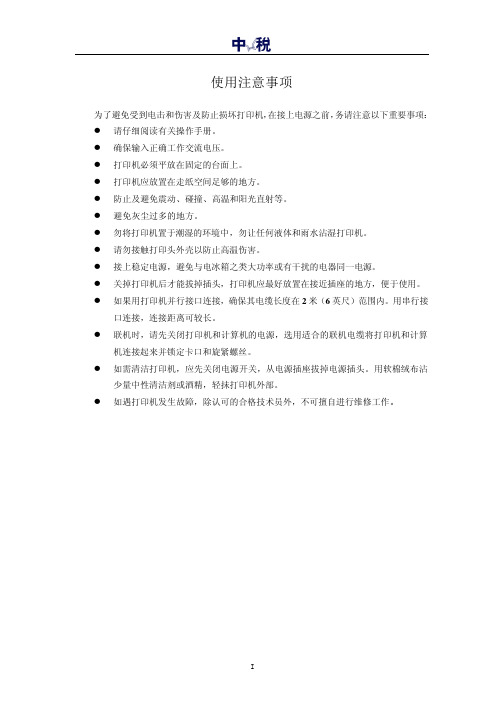
口连接,连接距离可较长。 l 联机时,请先关闭打印机和计算机的电源,选用适合的联机电缆将打印机和计算
机连接起来并锁定卡口和旋紧螺丝。 l 如需清洁打印机,应先关闭电源开关,从电源插座拔掉电源插头。用软棉绒布沾
少量中性清洁剂或酒精,轻抺打印机外部。
l 如遇打印机发生故障,除认可的合格技术员外,不可擅自进行维修工作。
1-1 打印机放置环境的选择...........................................................................................1 1-2 开箱并对照下图检查箱内部件是否齐全(应有 8 件) ...........................................1 1-3 打印机外形结构及部件名称....................................................................................2 1-4 安装打印机时请按照以下步骤进行:.....................................................................3
II
第一章 安装打印机
本章描述如何安装一台新的打印机,安装步骤如下: 1)选择放置打印机环境 2)开箱 3)打印机各部分名称 4)安装盒式色带 5)将打印机连到计算机上
实达NX600打印机
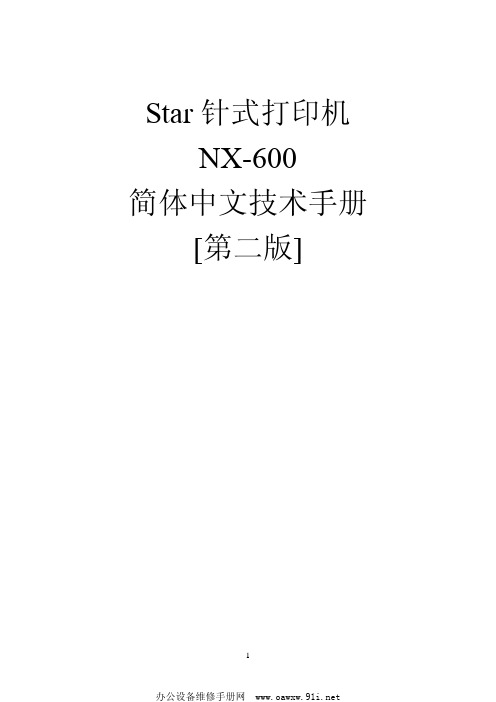
Star针式打印机NX-600简体中文技术手册[第二版]引言本手册对于NX-600打印机作出了介绍,它是用作周期性检查和维謢的参考手册。
这是一本技术手册而不是普通用户的使用说明书。
本手册分成如下章节:第一章 一般规格第二章 操作原理第三章 调校第四章 部份替换第五章 维謢和润滑第六章 故障检修第七章 器件清单第一版:2001年8月第二版:2002年7月注:1. 版权所有,无论如何,没有STAR公司的允许,本手册任何形式、任何部份的再版都是违法的。
2. 本手册的内容若有变化,不再另行通知。
3. 我们尽了最大努力确保该手册内容的正确性。
然而人为编写错误在所难免,敬请体谅。
第一章 一般规格1. 一般规格2. 外观及结构3. 并行接口3-1一般规格接口通讯3-24. 串行接口一般规格4-1接口通讯及功能描述 4-24-3 DIP开关设置1. 一般规格打印系统针式打印机打印速度字宽 Draft HS-LQ LQ (CPS/DPI) CPI 225/120H 150/180H75/360H西文字符 10180/180H90/360H270/120HCPI12225/180H112/360H337/120HCPI15180/240H*256/180H128/360H17.1CPI200/240H*300/180H150/360HCPI20超高速高速高密 (KPS/DPI) 中文字符 5.0 KPI 112/120H 75/180H 37/180F (36 dot)6.0 KPI 135/120H 90/180H 45/180F (30 dot)6.7 KPI 150/120H 100/180H50/180F (27 dot)7.5 KPI 168/120H 112/180H56/180F (24 dot)半角英数10.0 KPI 225/120H 150/180H75/180F (18 dot)12.0 KPI 270/120H 180/180H90/180F (15 dot)13.3 KPI 300/120H 200/180H100/180F(13/14 dot)15.0 KPI 337/120H 224/180H112/180F(12 dot)240H*:打印频率不是1350Hz,而是1200Hz。
艾默生灵冻

使用说明书我们的愿景:艾默生环境优化技术将与我们的合作伙伴一起,向世界范围的客户提供整合的环境优化解决方案,提高人类生活舒适度,保障食品安全,保护环境。
领先技术造就一流产品艾默生环境优化技术,作为艾默生业务板块,是世界领先的家用及工商业应用领域采暖、空调和制冷解决方案提供商。
公司以卓越的技术、工程、设计、销售、培训和服务为全球客户提供定制的气候控制整体解决方案。
艾默生环境优化技术的创新技术,帮助提升人体舒适度、护航食品保鲜,保护环境。
和 ,以节23ZX系列冷凝机组声明感谢购买艾默生环境优化技术提供的ZX系列冷凝机组。
ZX系列冷凝机组在制冷量和运行范围上均表现出市场领先的品质。
ZX冷凝机组专为中温和低温制冷应用而设计,具有高可靠性和高效率的特点,并能持续监控压缩机运行状态,显示冷凝机组的运行或故障状态。
为保证机组的安全可靠运行,ZX系列冷凝机组的安装必须遵循行业标准,其选型、安装和维修必须由专业人员进行。
本用户手册并未包含所有制冷设备安装需遵循的行业准则。
对于由无经验或未经专业培训的人员操作、或由于错误的安装设计造成的损失,将不作为合理的追责理由。
如有任何疑问,请向当地销售办公室提供机组铭牌上的机组型号和序列号进行咨询。
如随机附带的接线图与本手册中的接线图发生不符情况,请以随机附带的接线图为准。
ZX冷凝机组介绍ZX中温、ZXB中温、ZXD数码中温和ZXL低温系列冷凝机组已享誉市场,以其节约能耗、友好的控制体验在亚洲市场取得巨大成功。
ZX/ZXB/ZXD/ZXL机组在亚洲范围内应用于著名的终端用户和冷链零售商现场。
ZX平台产品在全球市场上得到广泛认可,特制开发的机型已出口美国、欧洲和中东市场。
收到机组的检查所有机组运输前均充有一定正压的干氮气。
机组和包装均贴有明显的标签。
机组截止阀上配有维修接口以便检查机组保压状态。
注意!当您从艾默生或授权代表处收到机组时,对每一台机组进行保压检查是非常重要的。
如发现保压已消失,请联系艾默生或授权代表。
三星NX500中文说明书

三星NX500中文说明书三星NX500是今年2月份最新发布的入门款微单相机。
这台相机虽然定位并不是很高,但是却继承了源自于旗舰NX1的传感器与处理器,并且具有4K视频拍摄能力,因此在画质上可以说是不折不扣的旗舰品质。
究竟这台表现如何,且看笔者的评测。
诚意之作旗舰品质入门级机身我们今天评测的产品是三星的NX500,这台相机是三星新款的入门级微单相机。
但是入门级并不意味着这台相机会随波逐流,2800万像素CMOS与DRIMeV 5处理器,使得这台相机在核心性能上几乎与旗舰NX1无异。
在NX1的评测中,这款传感器的高画质让笔者记忆犹新,所以笔者非常期待这台NX500相机的具体表现。
在评测一开始,我们首先来对比一下NX500和NX1的差异所在:产品名称三星NX1(单机)三星NX500发布日期2014年09月2015年02月有效像素2820万2800万影像处理器DRIMe V DRIMe V三星NX1与NX500参数对比从对比来看,NX500的外形设计更小巧轻便,在例如对焦性能、连拍性能、电力续航上与旗舰NX1还是有不小的差距。
但是在其他参数上,基本上与三星NX1无异。
与NX500搭配的套机镜头是三星16-50mm f/3.5-5.6电动饼干头,小巧轻便很适合NX500的体积。
机身设计小巧轻便中不失时尚·机身设计小巧轻便中不失时尚首先我们先来看一下这台相机的机身设计。
三星NX500定位为入门级,因此外形更加轻巧时尚。
相机整体设计为黑与银色的熊猫色。
顶部为银色机顶,金属设计而且具有拉丝效果,非常帅气。
而手柄上有大面积的皮革蒙皮,握持感非常好。
三星NX500机身正面三星NX500机身正面三星NX500的机身背面,是一块3英寸翻转屏和三星的传统按键设计。
这台相机定位为入门级,因此并没有取景器,不过这样的好处是相机顶部边框显得更加纤薄。
机身背部设计相机的顶部采用银色,而且表面材质不会留下指纹,这一点非常不错。
Nx-500针式打印机打印发票时出现品名打印不全但是打印预览正常的问题(用友软件)适合套打的打印机型

雷斯杰Nx_500针式打印机打印发票时出现品名打印不全但是打印预览正常的问题雷斯杰Nx_500针式打印机打印发票时出现品名打印不全但是打印预览正常的问题原因:是因为雷斯杰nx-500打印机驱动问题,这些打印机都是EPSON打印机的技术,但是自身的驱动兼容性太差造成打印不全的现象解决方法:卸载nx_500的驱动,安装Epson LQ-1600kⅢ(有的可以安装Epson LQ-1600k驱动可以)Epson LQ-1600k 正常Epson LQ-1600kⅡ可换1600k驱动Epson LQ-1600kⅢ可换1600k驱动Epson LQ-1600kⅢH可换1600k驱动Epson LQ-1600k4+可换1600k驱动Epson LQ-630k 可以打针式的凭证,不能打U8的账,因为是小型打印机,可换1600k驱动Epson LQ-1600k3+H 可换1600k驱动Epson LQ-635k 打印凭证时,走纸不准,错位Epson LQ-660 针式票据打印机,10.2软件,凭证字体很大,不能换1600k驱动,也不能换670k驱动,不能使用Epson LQ-670kEpson LQ-670k+t 本身字体很大,换不了1600k/1900k驱动,所以不支持套打(但有用户换成过)Epson LQ-680kEpson LQ-590kEpson LQ-300k win2000系统,换1600k驱动,可正常打印凭证Epson Lx-300+,换1600k驱动,打印出乱码,不能使用Hp1000 正常Hp1010 正常Hp1012 正常Hp1020 正常Hp1022 正常HP1020+正常HP1007正常HP1008正常HP1150正常Hp1180喷墨打印机,余额打到第二张纸上了Hp1320 pcl6 网络激光打印机,打印机A4凭证在纸槽中不被识别,手动进纸口只能单张送纸,所以不建议使用(另有纪录抽屉中可以放纸连续打印A4金额记账凭证,扣着放纸)Hp1320 n 网络激光打印机,打印机A4凭证在纸槽中可以使用Hp1368 pcl6 网络激光打印机,打印机A4凭证在纸槽中不被识别,手动进纸口只能单张送纸,所以不建议使用HP1600 彩色喷墨激光打印机,外观同HP5100打印机,只有抽屉,没有手动进纸口,通10.1使用A4凭证,只打第一张,解决方案同HP5100HP2015D A4激光打印机,只有一个抽屉进纸,A4凭证不识别,亮黄邓,建议用正A4,平7.0可以用Hp2200 NC30使用A4激光凭证套打正常Hp d 2300 喷墨打印机,打A4凭证时不能显示第二张凭证的“审核人”那一行,改“5,-1”不起作用,所以不能使用HPd2368喷墨打印机,打A4凭证时不能显示第二张凭证的“审核人”那一行,建议用正A4产品Hp2600Hp2605 A4激光打印机,只有一个A4抽屉,对纸张有识别功能,只能打印第一张,显示器上会报打印机缺纸的错误,不能连续打印Hp3138喷墨打印机,打印A4金额记账凭证,下半张凭证的“记账人、复核人、制单人”打印不出来。
NX-500工厂内部资料手册

主要特性
使用步骤 打印设置
驱动安装
按键设置
常见问题
一、NX-500的主要特性
24针串行点阵击打式打印机 80列标准使用宽度,满足大多数客户需求 高速的打印方式,每秒钟168个汉字 超长寿命钢针打印头,每针4亿次 1+6的高复写能力,可满足多种打印需求 两种不同的进纸方式,满足客户不同需求 标准配置的USB2.0及并口 超长使用时间的色带,可打印400万字符 独家设计,可调整的打印力度
正确结果
有纸脱机模式: 1)用跳行、微量正走纸、微量逆走纸进行页首调整。 (最大长度4英寸) 2)按【页首】键保存,设置成功打印机长鸣1声。此 值关机后丢失。(最大长度4英寸)
安装驱动
点击选择打印端口,选择USB端口,然后点
击下一步
安装驱动
选择从磁盘安装,选择你的驱动盘,打开其
中的“inf”文件,点击确定,在点击下一步
安装驱动
单击下一步
安装驱动
单击下一步。安装驱动完成
Win7(64位)驱动安装
WIN 7 32 (X86)版本可以直接使用
WINDOWS XP的打印机驱动。 WIN 7 X64安装并口打印机,操作和 WINDOWS XP相同,这里不再介绍。(可以 安装win7自带的驱动 EPSON Series 1 (80) 下面是USB打印机安装方法。 1.打印机USB连接电脑后,电脑“设备和打 印机”出现 ZY500-PRINTER.。如下图。
认打印头间隙是否在规格值内,如果不在规 格值内,必须要进行调整。打印机的自身有 间隙调整机构,即上图所示的打印衬套,通 过调节衬套可以对打印机进行机械上的调整。 另外在使用中一定要按操作说明书的要求根 据不同厚度的打印纸调节相应的调节杆位置。
NexStar SE系列天文望远镜用户手册

相机设置(Camera) .................................................................................................. 24 将相机连接到NexStar系列天文望远镜架上 ......................................................24 控制您的相机 ......................................................................................................... 25 相机向导............................................................................ 25
1
简介 ..................................................................................................................................................4 组装 ..................................................................................................................................................7 组装NexStar系列天文望远镜 ........................................................................................................ 7
Uniwell NX-5400 01 产品参考手册说明书

Uniwell NX-5400 type 01 operation Manual01 typeOperation ManualSep.18.2001CONTENTSATTENTION (1)I. INTRODUCTION (2)Major Features (2)Specifications (3)System Configuration (4)II. INSTALLATION (5)Replacing Paper Rolls (6)Replacing the Ribbons (6)III. DISPLAY (7)IV. KEY LAYOUT (8)Key Explanation (10)V. OPERATION SEQUENCES (13)1. Cashier Sign-On / Sign-Off (13)2. PLU (13)a) Manual Price Entry (14)b) Repetition (14)c) Multiplication (14)d) Split Pricing (15)e) Square Entry (Measurement Calculation) (15)f) Price Shift (15)g) Menu Shift (16)h) Link PLU (16)i) Simple Condiment PLU (17)j) PLU Modifier (18)k) Single Item (19)l) Cooking Message & PLU Supplementary Message (20)3. Kitchen Printer (21)4. Media Closing (23)5. Foreign Currency / Euro Currency (24)a) Foreign Currency System (24)b) Euro Currency System (25)6. Food Stamp (27)a) Food Stamp Closing Methods (27)b) Tax of Food Stamp System (28)c) General Type / Illinois Type (28)7. Cheque Cashing / Cheque Printing (29)a) Cheque Cashing (29)b) Cheque Printing on Slip Printer (TP-620) (29)8. Tip Operation (30)a) Tip Amount Input (30)b) Change Kept as Tip (30)9. Mark-up / Mark-down (30)10. Adjustment (Automatic % on Specific Items) (31)11. Amount Plus / Amount Discount (32)12. Last Item Correction (33)13. Void (33)14. Refund (34)15. Tax (35)16. R/A (Received on Account) (37)17. P/O (Paid Out) (37)18. No Sale (37)19. HALO Release, Off Compulsory (38)20. Number of People (38)21. Message (38)22. Validation (39)23. Arrangement (40)24. Recall (40)25. Amount Track (41)26. Previous Balance Plus (PB+) / Previous Balance Minus (PB-) (43)27. Ticket System (45)a) Ticket Issue (45)b) Notes for Ticket (46)28. Cash Declaration (46)VI. TRAINING (47)VII. PRINT CONTENTS (48)1. Journal Print Contents (48)2. Receipt / Slip Print Contents (48)3. Post-Receipt (48)VIII. REPORTS (49)REPORT SEQUENCE (49)IRC REPORT SEQUENCE (51)TRANSACTION REPORT SAMPLES (52)IX. WARNING MESSAGES (59)THE SOCKET-OUTLET SHALL BE INSTALLED NEAR THE EQUIPMENT AND SHALL BE EASILY ACCESSIBLE.LA PRISE DOIT ETRE PRES DE L'APPAREIL ET FACILE D'ACCES.WARNING: This equipment generates, uses and can radiate radio frequency energy and if not installed and used in accordance with the instructions manual may cause interference to radio communications. It has been tested and found to comply with the limits for a Class A computing device pursuant to Subpart J of Part 15 of FCC Rules, which are designed to provide reasonable protection against such interference when operated in a commercial environment.Operation of this equipment in a residential area is likely to cause interference in which case the user at his own expense will be required to take whatever measures may be required to correct the interference.Notes============================================================1. The contents of this manual are subject to change without notice.2. We cannot be held responsible if other products, which are not approved by us, are usedfor options or expendable supplies.=================================================================This is a “Table of Contents preview” for quality assuranceThe full manual can be found at /estore/catalog/ We also offer free downloads, a free keyboard layout designer, cable diagrams, free help andsupport. : the biggest supplier of cash register and scale manuals on the net。
中盈打印机常见问题

中盈打印机常见问题Q:NX-500,NX-600四个按键打印机不能正常打印,并且打印头停在左侧?问题:NX-500,NX-600四个按键打印机不能正常打印,并且打印头停在左侧?解决方法:打印机需要进行软件升级,升级程序见附件.Q:NX-580/500F如何调整页首位置?A:Star NX-580和中盈NX-500F页首调整有两种方法:方法一:在EDS选项中选择合适的页首大小,可供选择的页首大小有0英寸、1/6英寸、1/4英寸、1/3英寸、1/2英寸和1英寸。
方法二:通过打印机的操作面板进行设定。
置打印机为脱机状态,按下【联机】键约 2 秒钟,听到一声鸣响后松手,再按【跳行】键,即开始以细微步长连续进纸,直到松开按键为止。
按下【装纸/退纸】键,即开始以细微步长连续退纸,直到松开按键为止。
调整完毕后,按下【联机】键,听到一声鸣响后,当前页首位置被记忆,但此设置关机后将丢失,如果要永久保存,请按【联机】键约 2 秒钟,听到两声鸣响后,当前页首位置被记忆,此设置关机后不丢失。
Q:NX580/500F竖线不直,如何调整?A:打印竖线不直,需要通过“纵向参数校正”来进行调整。
调整方法如下: 1.按住【打印方式】键开机,直到打印头不动时,松开按键; 2.调节杆拨到2档,放入纸张,打印机自动打印;3.打印停止后,按一次【联机】键,打印机打印出一排竖线,擦汗看竖线上下部分是否一致,如果一致,按【联机】键保存并进入下一项。
如果不直,则按【跳行】键或打印方式键进行左右调整,直到调直为止,按【联机】键保存。
高密、高速、草稿分别调直保存; 4 .单层调整完毕,需要调试多层了,调试时,档位在3档,其余步骤与步骤1---3一致; 5.重启打印机。
Q:NX580/500F打印机如何调整打印速度?A:更改打印速度,可通过操作面板来更改打印方式。
操作步骤如下:开机放纸,按住【打印方式键】2s,直到打印方式灯状态发生变化,打印方式灯灭:高密打印方式;打印方式灯亮:高速打印方式;打印方式灯闪:超高速打印方式。
- 1、下载文档前请自行甄别文档内容的完整性,平台不提供额外的编辑、内容补充、找答案等附加服务。
- 2、"仅部分预览"的文档,不可在线预览部分如存在完整性等问题,可反馈申请退款(可完整预览的文档不适用该条件!)。
- 3、如文档侵犯您的权益,请联系客服反馈,我们会尽快为您处理(人工客服工作时间:9:00-18:30)。
机连接起来并锁定卡口和旋紧螺丝。 l 如需清洁打印机,应先关闭电源开关,从电源插座拔掉电源插头。用软棉绒布沾
少量中性清洁剂或酒精,轻抺打印机外部。
l 如遇打印机发生故障,除认可的合格技术员外,不可擅自进行维修工作。
Star NX-500 打印机
使用注意事项
为了避免受到电击和伤害及防止损坏打印机,在接上电源之前,务请注意以下重要事项: l 请仔细阅读有关操作手册。 l 确保输入正确工作交流电压。 l 打印机必须平放在固定的台面上。 l 打印机应放置在走纸空间足够的地方。 l 防止及避免震动、碰撞、高温和阳光直射等。 l 避免灰尘过多的地方。 l 勿将打印机置于潮湿的环境中,勿让任何液体和雨水沾湿打印机。 l 请勿接触打印头外壳以防止高温伤害。 l 接上稳定电源,避免与电冰箱之类大功率或有干扰的电器同一电源。 l 关掉打印机后才能拔掉插头,打印机应最好放置在接近插座的地方,便于使用。 l 如果用打印机并行接口连接,确保其电缆长度在 2 米(6 英尺)范围内。用串行接
1-1 打印机放置环境的选择...........................................................................................1 1-2 开箱并对照下图检查箱内部件是否齐全(应有 8 件) ...........................................1 1-3 打印机外形结构及部件名称....................................................................................2 1-4 安装打印机时请按照以下步骤进行:.....................................................................3
1-4-1 清除打印机包装固定物(包装物品用于打印机运输) .................................3 1-4-2 安装导纸板...................................................................................................4 1-4-3 安装或更换盒式色带 ....................................................................................4 1-5 安装打印机数据线 ..................................................................................................5 1-5-1 打印机数据线(打印电缆) .........................................................................5 1-5-2 连接并行打印电缆: ....................................................................................6 第二章 安装使用打印纸 .......................................................................................................7 2-1 打印纸的使用..........................................................................................................7 2-1-1 纸的类型:...................................................................................................7 2-1-2 纸张的打印区域............................................................................................8 2-2 安装链式打印纸.................................................................................................... 10 2-3 使用单页纸或多层纸(平推进纸)....................................................................... 11 2-3-1 平推方式使用单张或多层纸(前进纸) ..................................................... 11 2-3-2 前平推进纸................................................................................................. 11 2-4 打印机间距调杆的设置......................................................................................... 13 第三章 控制面板操作......................................................................................................... 14 3-1 指示灯与按钮........................................................................................................ 14 3-2 开机功能............................................................................................................... 16 3-3 组合功能............................................................................................................... 17 第四章 参数设置 ................................................................................................................ 19 4-1 如何设置参数........................................................................................................ 19 4-2 参数描述............................................................................................................... 21 4-2-1 系统参数设置 ............................................................................................. 21 4-2-2 仿真参数设置 ............................................................................................. 23 4-2-3 纵向校正参数设置...................................................................................... 25 4-2-4 恢复出厂设置 .............................................................................................. 25 第五章 打印字体说明......................................................................................................... 26 5-1 前言 ...................................................................................................................... 26 5-2 术语说明............................................................................................................... 26 第六章 故障及保养 ............................................................................................................ 28 6-1 故障处理............................................................................................................... 28 6-2 保养与维护 ........................................................................................................... 32
